Creación: 01-11-2007
Índice de contenidos
1. Introducción
2.Entorno
3.Distinguiendo tipos de páginas
4.Consiguiendo que funcione el autocompletar
4.1.Transformando el cliente de plantilla (holaMundo.xhtml)
4.2.Transformando la plantilla (defaultLayout.xhtml) y el fichero de inclusión (header.xhtml)
4.3. Añadiendo los ficheros tld
5. Reconfigurando Facelets
6. Validaciones de Eclipse
7. Conclusiones
8. Referencias
9. Sobre el autor
1. Introducción
Los que usamos Facelets como alternativa a las JSP para renderizar JSF, a menudo sufrimos el escaso soporte que proporcionan los entornos de desarrollo.
En este tutorial vamos a ver como conseguir que en Eclipse funcione el autocompletar (Ctrl + espacio) cuando estamos editando nuestras páginas de Facelets. Eclipse no soporta directamente Facelets, pero podemos aprovecharnos de las funcionalidades de WTP (Web Tool Project) para conseguir que funcione el autocompletar.
Esto va a suponer una gran ayuda ya que no tendremos que sabernos de memoria todos los posibles componentes o etiquetas con sus correspondientes atributos, y una gran comodidad porque tendremos que escribir menos 😉
Hay que recordar que todo lo que vamos a hacer en este tutorial sólo es necesario para que Eclipse sea capaz de autocompletar cuando escribimos nuestras páginas de Facelets; pero que en ningún caso es necesario desde el punto de vista de Facelets. Facelets funciona igual sin que hiciéramos nada de esto.
2. Entorno
El tutorial está escrito usando el siguiente entorno:
- Hardware: Portátil Asus G1 (Core 2 Duo a 2.1 GHz, 2048 MB RAM, 120 GB HD).
- Sistema Operativo: GNU / Linux, Debian (unstable), Kernel 2.6.22, KDE 3.5
- JDK 1.5.0_13 (instalada con el paquete sun-java5-jdk de
- Eclipse Europa 3.3, con soporte para desarrollo JEE (WTP 2.0)
- JSF RI 1.2_5
- Facelets 1.1.14
3. Distinguiendo tipos de páginas
Antes de nada vamos a fijarnos en un pequeño ejemplo. Supongamos que tenemos las siguientes páginas:
defaultLayout.xhtml
Esta página es la que define la composición de la página. Es la plantilla que define como se va a distribuir los diferentes elementos. A través de <ui:insert> definimos que puntos pueden ser «redefinidos» y cuales serán sus valores por defecto.
Este fichero empieza con la típica cabecera de xml, luego el DOCTYPE y luego la etiqueta <html>. Esto es fundamental para que el navegador que recibe la página sepa interpretarla correctamente.
Básicamente lo que hace Facelets es volcar este fichero a la salida, sustituyendo los elementos <ui:insert> por los valores que correspondan.
Llamaremos plantilla a este tipo de ficheros.
header.xhtml
Este fichero supone el valor por defecto para el <ui:insert name="header"> del fichero anterior.
Se puede ver que aquí no definimos cabecera xml ni DOCTYPE ni etiqueta <html>. Esto es así porque el contenido de este fichero se «incrusta» directamente donde está el elemento <ui:include src="/wp-content/uploads/tutorial-data/header.xhml" />;
por lo que si tuviéramos la cabecera xml o el DOCTYPE o la etiqueta <html> el resultado de «incrustarlo» en el fichero anterior daría como resultado un documento HTML incorrecto.
Como no definimos la cabecera xml, habrá que tener especial cuidado con el encoding (codificación de caracteres) con el que guardamos estos ficheros.
Llamaremos a estos ficheros ficheros de inclusión.
holaMundo.xhtml
This text above will not be displayed.
Ejemplo de plantilla
This text below will also not be displayed.
Este fichero usa la plantilla defaultLayout.xhtml y redefine algunos de sus elementos con <ui:define>.
Todo el texto que está fuera de <ui:composition> no viaja nunca al cliente. Por esto aunque el fichero comienza con la cabecera xml, el DOCTYPE y la etiqueta <html>, esto no va a aparecer nunca en el documento HTML resultado de aplicar la plantilla. Simplemente lo ponemos por conveniencia, para que la página se muestre correctamente en el editor que estemos usando.
Llamaremos a este tipo de fichero cliente de plantilla.
4. Consiguiendo que funcione el autocompletar
Para que funcione el autocompletar vamos a convertir las páginas xhtml en jpsx.
Estos dos tipos de páginas son, en definitiva, documentos XML, así que podemos usar cualquiera de los dos con Facelets, ya que este, como dice en la sección1.6.1 de la documentación, lo único que necesita es un XML válido.
Desde el punto de vista de Eclipse, los xhtml son interpretados como documentos HTML, y por lo tanto sólo es capaz de autocompletar con las etiquetas de HTML. Sin embargo los jspx son interpretados como páginas JSP, y si tenemos el correspondiente fichero tld en WEB-INF, Eclipse será capaz de autocompletar con las etiquetas definidas en este fichero tld.
Veamos paso a paso como conseguimos está transformación:
4.1. Transformando el cliente de plantilla (holaMundo.xhtml)
Renombramos holaMundo.xhtml por holaMundo.jspx
Modificamos el contenido, de manera que el fichero quede de la siguiente manera:
This text above will not be displayed.
Ejemplo de plantilla
This text below will also not be displayed.
Nótese como hemos quitado el DOCTYPE y hemos sustituido la etiqueta <html> por <jsp:root>, donde igual que en la etiqueta <html> definimos los namespaces que vamos a usar.
Muy importante que no se nos olvide poner el primer namespace
xmlns:jsp="http://java.sun.com/JSP/Page".
Con este cambio Eclipse ya es capaz de autocompletar las etiquetas h: y f: del estándar de JSF.
4.2. Transformando la plantilla (defaultLayout.xhtml) y el fichero de inclusión (header.xhtml)
Estos tipos de documentos no los vamos a poder transformar en jspx y por lo tanto no vamos a conseguir la funcionalidad de autocompletar del Eclipse.
Esto es porque, como ya he dicho en el apartado 3, el contenido de estos ficheros sí viaja al cliente directamente, por lo que si cambiáramos en el caso de la plantilla la etiqueta
<html> por <jsp:root>, o añadiéramos esta en el caso del fichero de inclusión. El documento HTML que viajaría al cliente no sería correcto y el navegador no sabría interpretarlo.
De todas formas esto sólo va a ser un pequeño inconveniente ya que lo normal en una aplicación es que tengamos unas pocas plantillas o ficheros de inclusión; y por el contrario tengamos muchos clientes de plantilla. Así que conseguimos la capacidad de autocompletar en los ficheros que realmente nos interesa.
4.3. Añadiendo los ficheros tld
Ya hemos dicho que, con el cambio de xhtml a jspx, Eclipse sabe autocompletar las etiquetas h: y f:. Pero ¿que pasa con el resto de etiquetas? ¿con las etiquetas ui: del propio Facelets, o con las etiquetas t: de Tomahawk?
Para que Eclipse sea capaz de autocompletar estas etiquetas necesitamos copiar sus ficheros tld en el directorio WEB-INF. Ojo, esto sólo es necesario para Eclipse, a Faceletes no el hace falta para funcionar correctamente.
El tld de Faceletes lo podemos descargar de https://facelets.dev.java.net/files/documents/3448/21641/jsf-ui.tld
El tld de Tomahawk lo podemos sacar del propio jar de Tomahawk (tomahawk-1.1.6.jar). Lo encontraremos en META-INF/tomahawk.tld
Esta técnica sería valida para cualquier otro espacio de nombres de etiquetas. Por ejemplo si quisiéramos trabajar con ICEfaces (http://www.icefaces.org), bastaría con copiar el tld correspondiente en WEB-INF, y por supuesto definir el espacio de nombres en la etiqueta <jsp:root>.
5. Reconfigurando Facelets
Hemos cambiado la extensión de los clientes de plantilla de xhtml a jspx. Esto a Facelets no le va a sentar nada bien. Por lo que será necesario editar el fichero WEB-INF/web.xml y
cambiar:
javax.faces.DEFAULT_SUFFIX
.xhtml
por:
javax.faces.DEFAULT_SUFFIX
.jspx
Es decir, le estamos diciendo a JSF que cundo llegue una petición de JSF busque los ficheros con extensión .jspx, en lugar de .xhtml, que es lo habitual cuando se trabaja con Facelets.
¿Hay algún problema en tener los clientes de plantilla con extensión jspx y las plantillas y los ficheros de inclusión con extensión xhtml?
No, en principio no va ha haber ningún problema ya que nunca haremos una petición directamente a una plantilla o a un fichero de inclusión. Es decir, todas las peticiones JSF siempre estarán «invocando» un cliente de plantilla.
6. Validaciones de Eclipse
Si tenéis activas las validaciones de Eclipse (suele ser lo habitual) veréis como Eclipse empieza a subrayaros en amarillo (son warnings) ciertas partes de vuestra jspx.
Esto es porque realmente está intentando validar que se trata de una JSP de JSF válida. Cuando en realidad no es realmente una página JSP sino que se trata de un página que va a interpretar Facelets.
Para quitar estos warnings lo que podemos hacer es, sobre el nombre del proyecto —> botón derecho del ratón —> Properties —> Validation
Y ahora activar: Override validation preferences, y desactivar: JSP Semantics Validator (JSF)
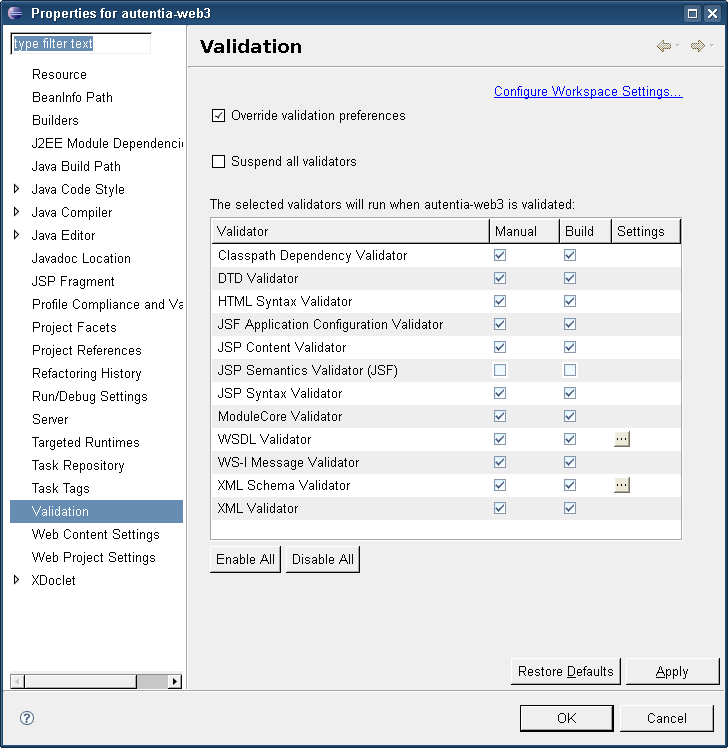
7. Conclusiones
Con este tutorial hemos visto como con unos sencillos pasos podemos sacarle mucho más partido a nuestro entorno de desarrollo Eclipse. De esta forma vamos a ser mucho más productivos y vamos a cometer menos errores tontos por escribir mal alguna letra, y vamos a poder dedicar nuestra memoria a cosas mucho más interesantes que aprendernos una lista interminable de etiquetas y atributos.
En Autentia (www.autentia.com) impartimos habitualmente cursos sobre Eclipse, Netbeans, … ya que pensamos es fundamental dominar nuestros entornos de trabajo para vivir mucho mejor (si ahorro tiempo en el trabajo podre pasar más tiempo fuera de él 😉
8. Referencias
Documentación de Facelets: https://facelets.java.net/nonav/docs/dev/docbook.html
Artículo sobre como empezar con Facelets:
http://www.thearcmind.com/confluence/display/SHJFT/Getting+started+with+JSF,+Facelets,+Eclipse+WTP+and+Tomcat
9. Sobre el autor
Alejandro Pérez García, Ingeniero en Informática (especialidad de Ingeniería del Software)
Socio fundador de Autentia (Formación, Consultoría, Desarrollo de sistemas transaccionales)
mailto:alejandropg@autentia.com
Autentia Real Business Solutions S.L. – «Soporte a Desarrollo»


